특히 컴퓨터 작업하다 보면 인터넷 브라우저나 엑셀, 워드, 한글 등에 위드프로세서를 동시에 사용해야 할 때가 많다.
인터넷의 어떤 내용을 인용할 때, 보면서 엑셀 작업을 하든지 하면 상당히 불편할 때가 많다. 그래서 인용하는 것의 내용을 출력해서 보든지 해서, 워드 작업을 하든지 할 때가 있다.
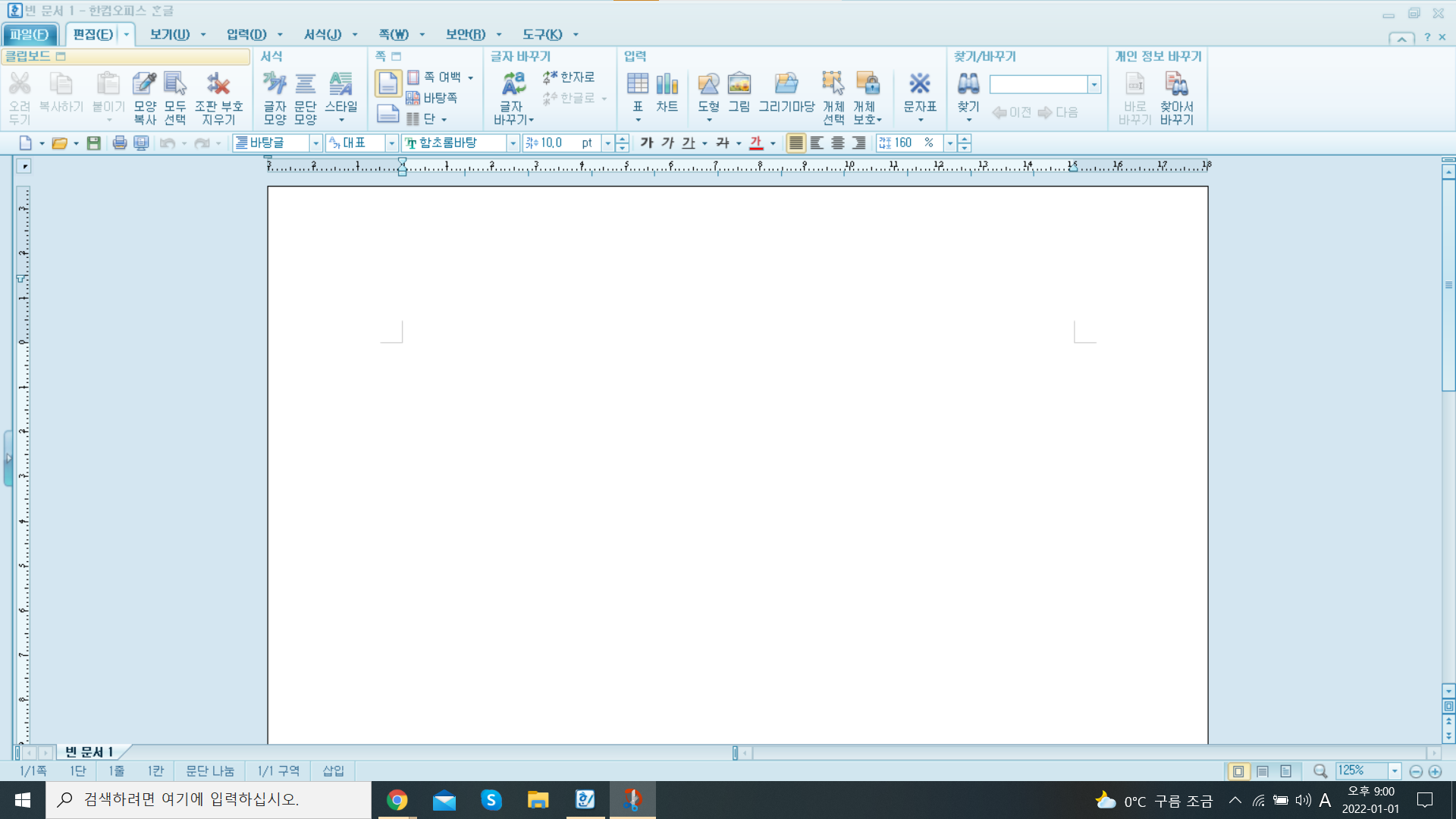
프린터로 출력을(프린터가 있어야지!) 해서 보기도 그렇고, 화면은 열었다가 닫았다가 하기도 참으로 불편하다.
기억력의 한계로 열었다 닫았다 하다보면 작업 능률도 떨어지고 힘들다.
(참고로 좀 벗어나는 이야기인데 화면캡쳐해서 엑셀이나 한글에서 붙여놓고 작업한 뒤에 삭제해도 된다.)
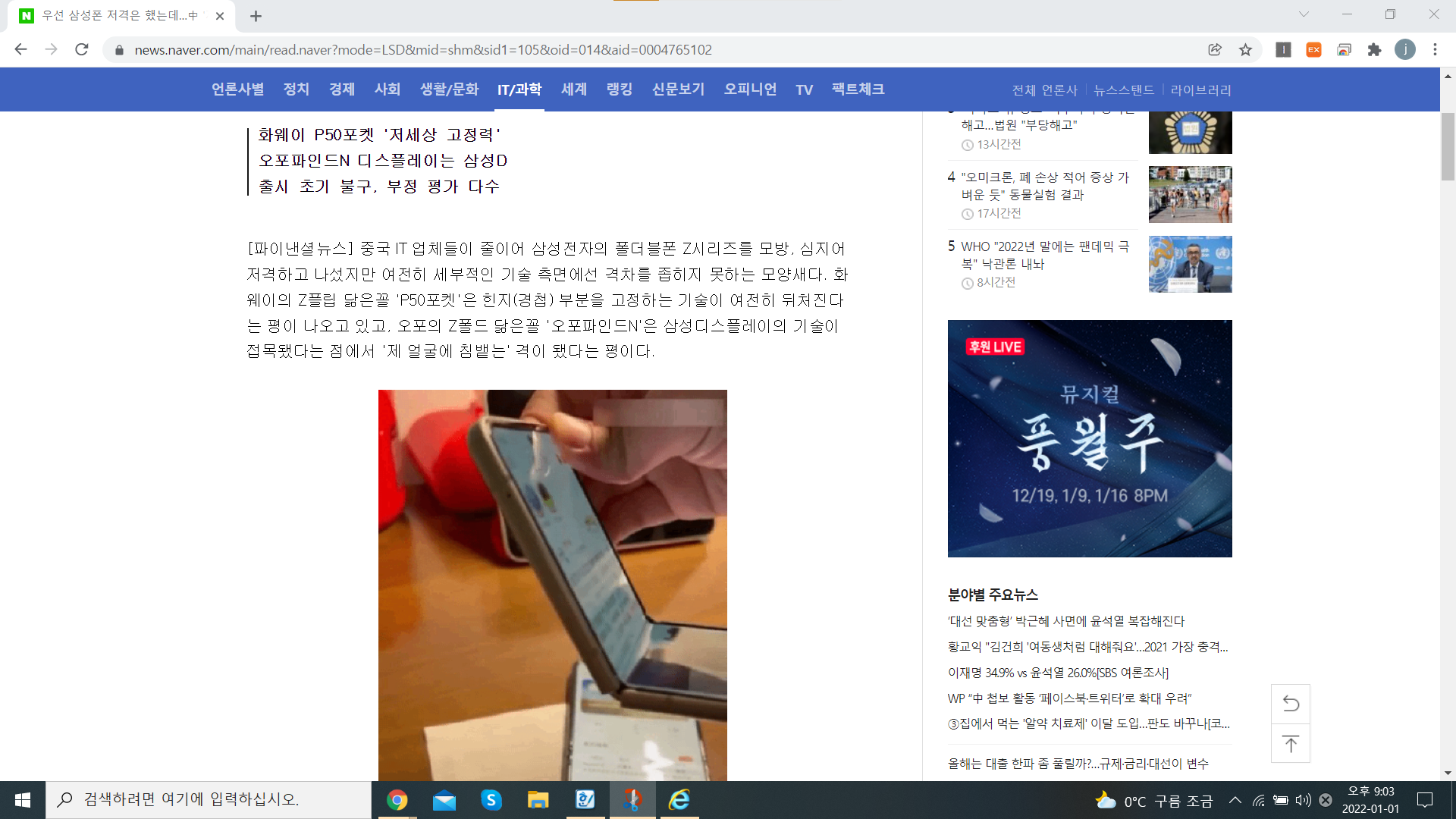
여기서는 이 방법 보다는 윈도우 단축키 사용을 이용해서 화면 분할하는 방법을 알아보자
윈도우키 + 방향키(→ ← ↑ ↓)를 사용해서 윈도우 창을 분할할 수가 있다. 사용방법은 컴퓨터 화면상에서 프로그램이 열려있는는 상태에서, 키보드에서 윈도우키와 동시에 방향키(→ ← ↑ ↓) 아무거 한번 눌러보자 예를 들어서 방향키(→)를 누르면 화면이 오른쪽으로 배열이 된다.(아래 참고)
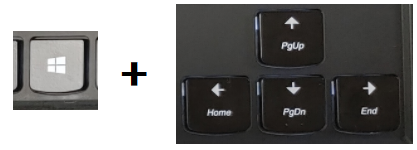
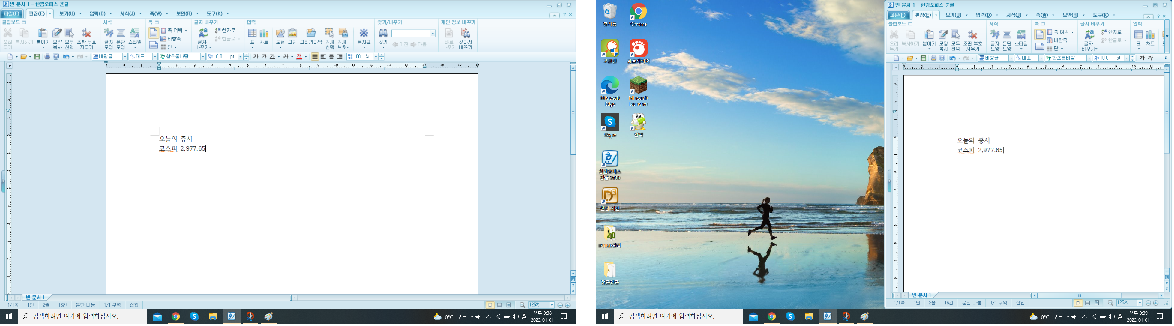
다음은 아래 증권사이트 윈도우 전체 화면상태에서 윈도우키+방향키(←)를 누르면 아래와 같이 창이 왼쪽으로 옮기 지는데,
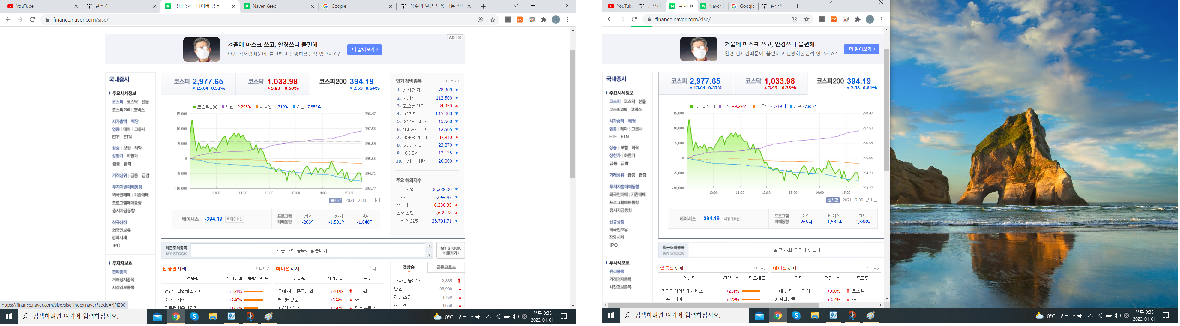
그다음은 창을 동시에 뛰워서 합쳐서 아래와 같이 된다.
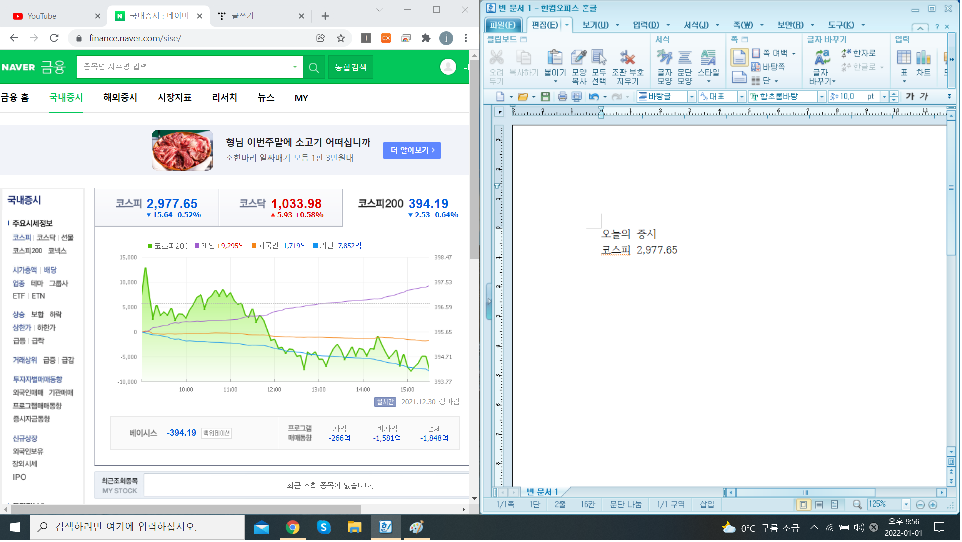
이렇게 된다, 이렇게 컴퓨터 화면이 되면 왼쪽 화면을 보면서 오른쪽 한글을 사용할 수가 있다, 윈도우키+방향키를 사용하면 4 화면 분할(개인적으로 사용빈도는 없다)도 사용이 가능합니다. 아래위로 2 화면 배열도 당연히 가능하다.
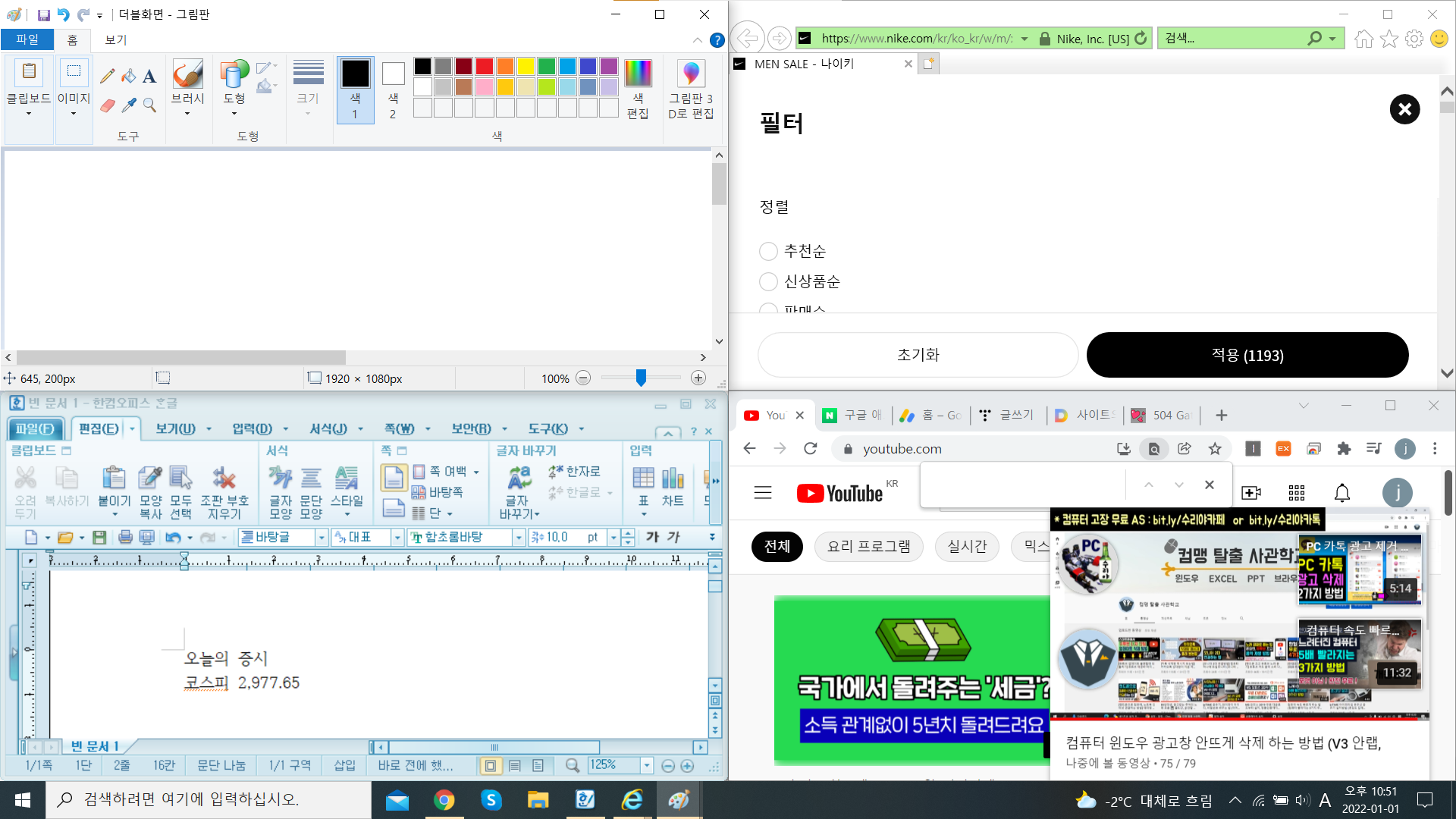
회사 업무나 리포트 등 작업에 요긴하게 사용하고 작업 속도를 높일 수 있다. 세상에 알아두면 편리한 것이 너무 많은데 모든 것을 다 알 수가 없이니 자주 사용하는 것만이라도 알아두면 도움이 된다.
'만들기&수리' 카테고리의 다른 글
| 윈도우 파일 탐색기 단축키로 열기 (0) | 2021.12.29 |
|---|---|
| 컴퓨터 화면 캡쳐, 스크린샷, 스크린프린터 (0) | 2021.12.28 |
| 기본 브라우저 익스플로러 또는 크롬으로 설정하기 (0) | 2021.12.26 |
| 엣지에서 인터넷 익스플로러로 다시 사용하기 (0) | 2021.12.26 |
| 자동차 윈도우(창문) 소리 없애기 (0) | 2021.12.25 |




